Hướng dẫn chi tiết cách sử dụng Authy cho xác thực hai yếu tố (2FA)
Nội dung bài viết
Trong thời đại công nghệ hiện nay, hầu hết các ứng dụng đều hỗ trợ xác thực hai yếu tố (2FA), và Authy là một trong những công cụ phổ biến nhất để tạo mã 2FA. Với nhiều tính năng mở rộng, Authy có thể gây khó khăn cho người dùng mới. Bài viết này sẽ hướng dẫn bạn cách sử dụng Authy một cách hiệu quả để bảo vệ tài khoản của mình.
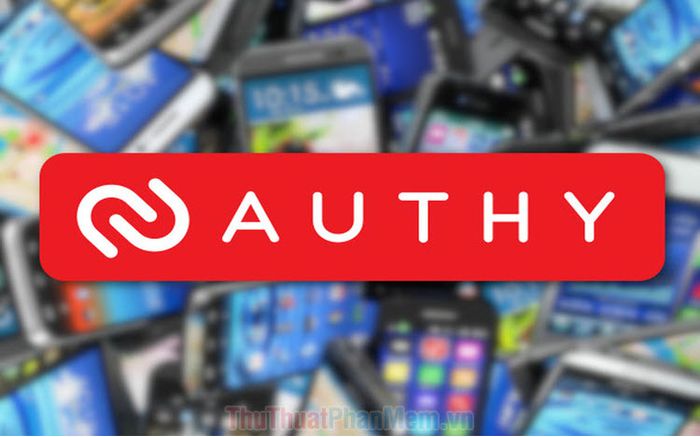
I. Hướng dẫn cài đặt ứng dụng
Hiện tại, Authy có sẵn trên cả hai nền tảng IOS và Android. Bạn có thể dễ dàng tải ứng dụng thông qua cửa hàng ứng dụng của hệ điều hành mình đang sử dụng:
IOS: https://apps.apple.com/us/app/authy/id494168017
Android: https://play.google.com/store/apps/details?id=com.authy.authy&hl=vi
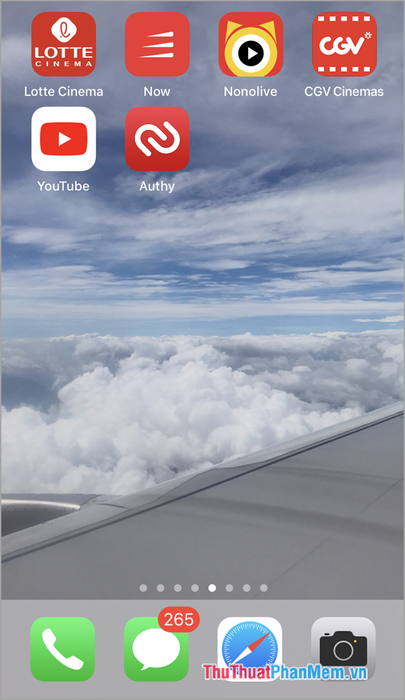
II. Hướng dẫn sử dụng ứng dụng Authy
Sau khi hoàn tất cài đặt, bạn chỉ cần khởi động ứng dụng và bắt đầu trải nghiệm những tính năng bảo mật hàng đầu mà Authy mang lại.
Bước 1: Đầu tiên, bạn cần xác minh số điện thoại di động của mình trên Authy. Đối với người dùng tại Việt Nam, hãy chọn đầu số +84, nhập số điện thoại và nhấn OK để hoàn tất quá trình.
Tiếp theo, Authy sẽ yêu cầu bạn chọn phương thức nhận mã xác thực. Bạn có thể chọn xác thực qua thiết bị khác, nhận mã qua cuộc gọi hoặc tin nhắn tùy theo sự tiện lợi của mình.
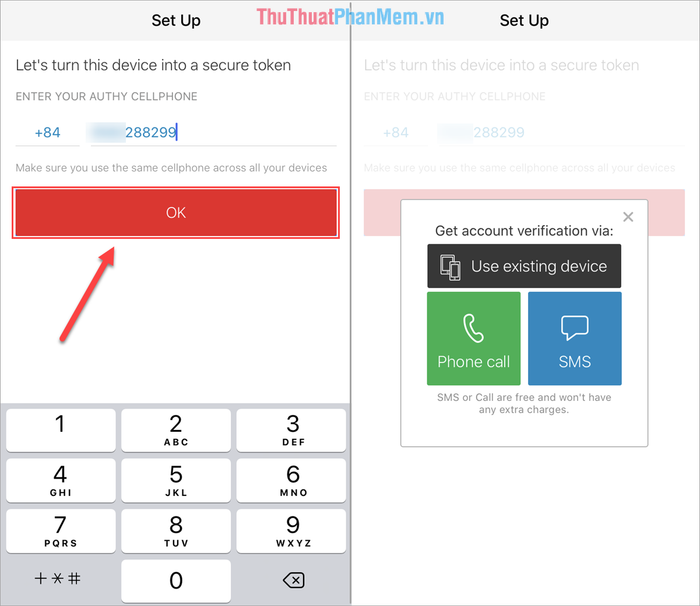
Bước 2: Sau khi xác thực thành công, bạn sẽ được chuyển về giao diện chính của Authy. Tại đây, hãy chọn Add Account để thêm tài khoản cần lấy mã 2FA.
Bạn có thể sử dụng tính năng Quét mã QR (1) hoặc nhập mã thủ công (2) nếu ứng dụng không hỗ trợ mã QR.
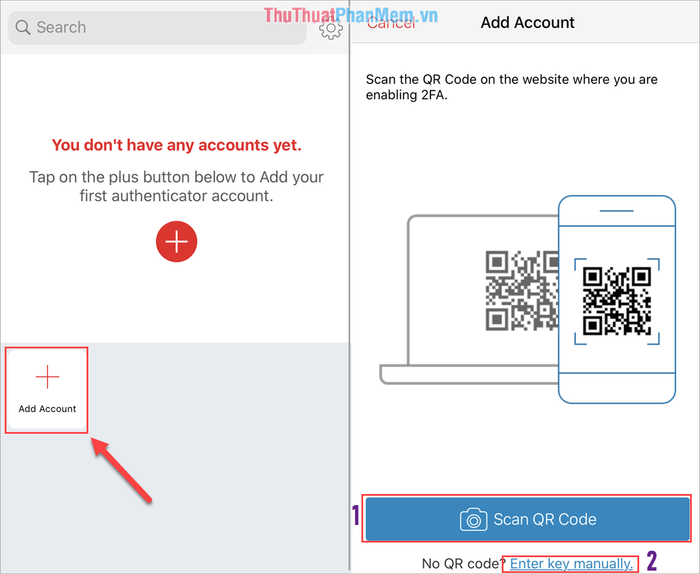
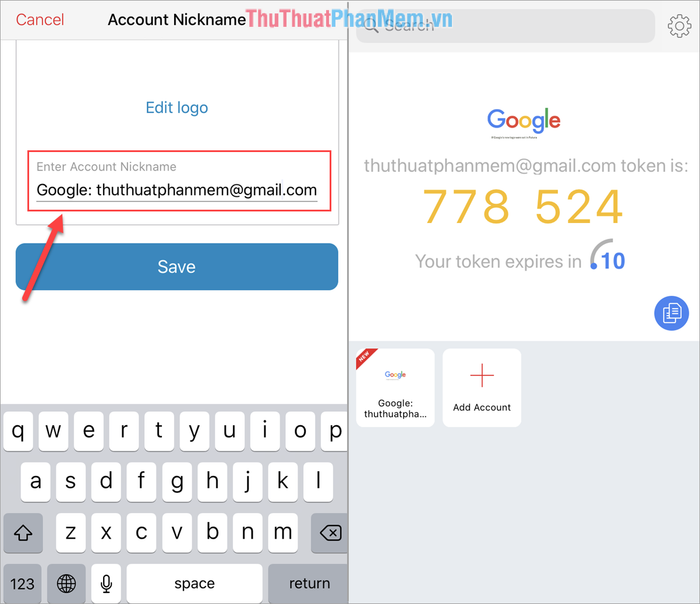
Có thể bạn quan tâm

Top 8 địa chỉ phun xăm thẩm mỹ nổi bật tại Hoài Đức, Hà Nội

Top 10 Lưu ý quan trọng để bảo vệ sức khỏe răng miệng cho trẻ em

Top 5 địa chỉ phun xăm thẩm mỹ nổi bật tại quận 2, TP. Thủ Đức

Top 6 Trung tâm đào tạo nghề thiết kế thời trang uy tín tại TP.HCM

Top 9 Salon nhuộm tóc đẹp nhất Tuyên Quang


